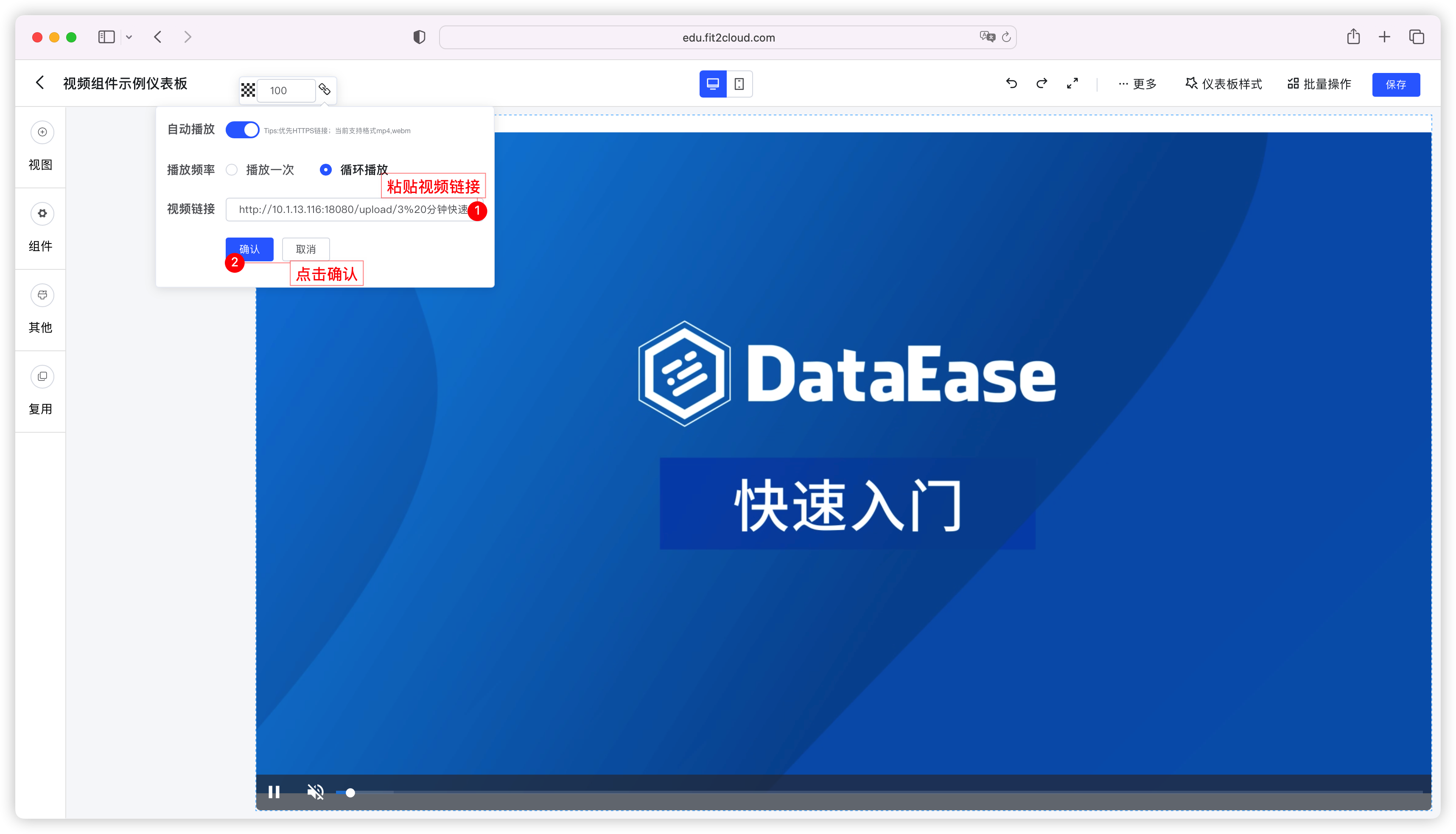前言
DataEase 支持将视频嵌入到仪表板中播放。但公司内部没有视频服务器,那么如何快速搭建一个自己的视频服务器,在浏览器中上传和管理自己的视频并嵌入到 DataEase 呢?本文将提供一种快速搭建视频服务器的方式。
一. 关于 Halo
Halo 作为一款好用又强大的开源建站工具,配合上不同的模板与插件,可以很好地帮助你构建你心中的理想站点。它可以是你公司的官方网站,可以是你的个人博客,也可以是团队共享的知识库,甚至可以是一个论坛、一个商城。当然,也可以作为一个视频管理网站。
更多内容可访问官网了解:https://halo.run/
二. 安装 Halo
Halo 支持多种部署方式,可以用 1Panel、Docker、Docker Compose、Helm 等方式来部署,我使用 1Panel 部署,此处仅介绍 1Panel 安装步骤。更多部署方式参见官方文档:安装指南 | Halo 文档。
1Panel 是一个现代化、开源的 Linux 服务器运维管理面板。关于 1Panel 的更多信息可以前往官网查看:https://1panel.cn/
1. 安装基础软件
在安装 Halo 之前,我们需要先在 1Panel 上安装好所需的软件,其中 MySQL 是必须的,如果你想要使用域名发布 Halo 服务则需要同时安装 OpenResty。在接下来的文档中,我将默认你已经安装好了基础软件,并不再赘述。
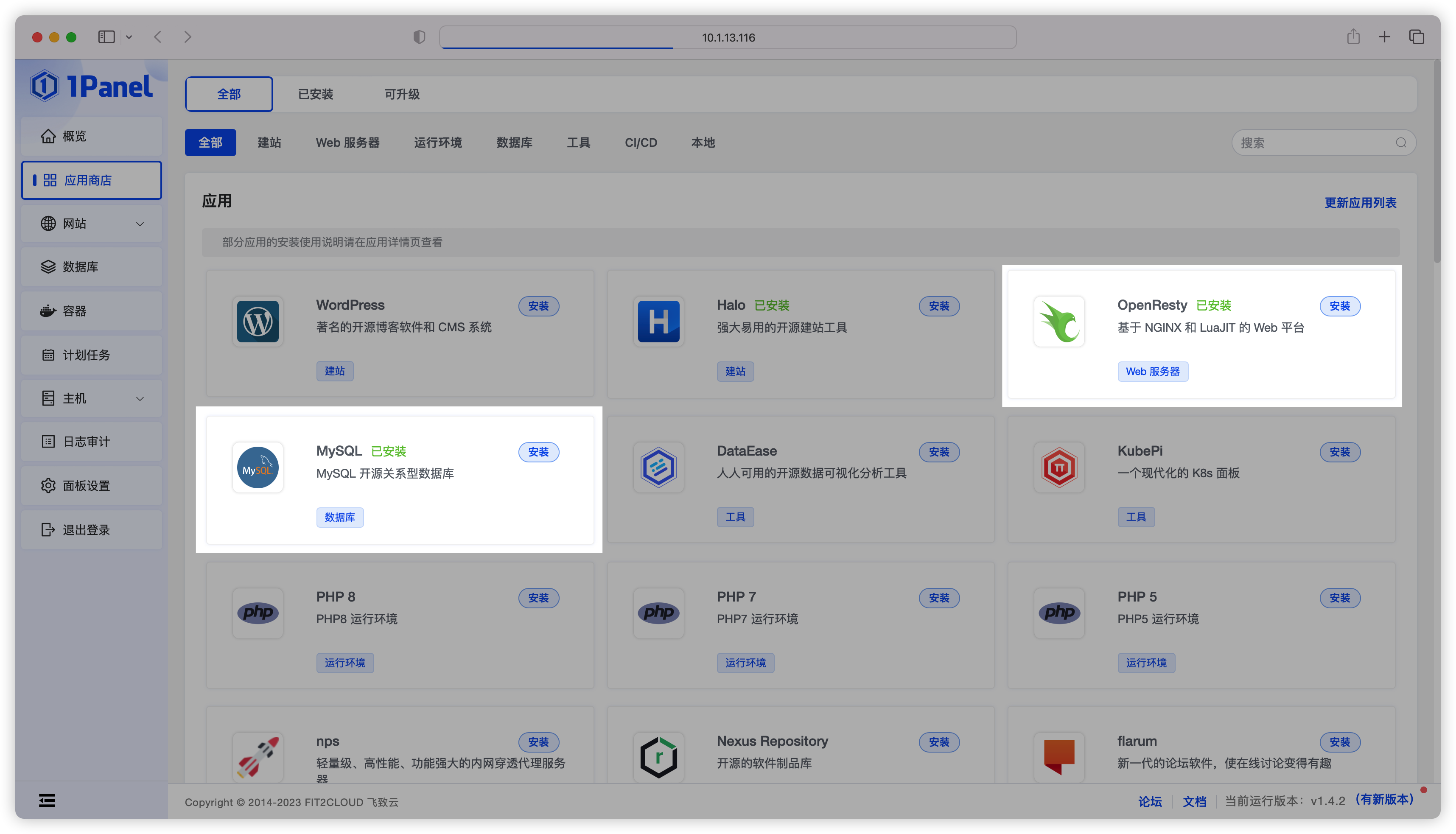
2. 安装 Halo 应用
进入应用商店应用列表,选择其中的 Halo 应用进行安装。
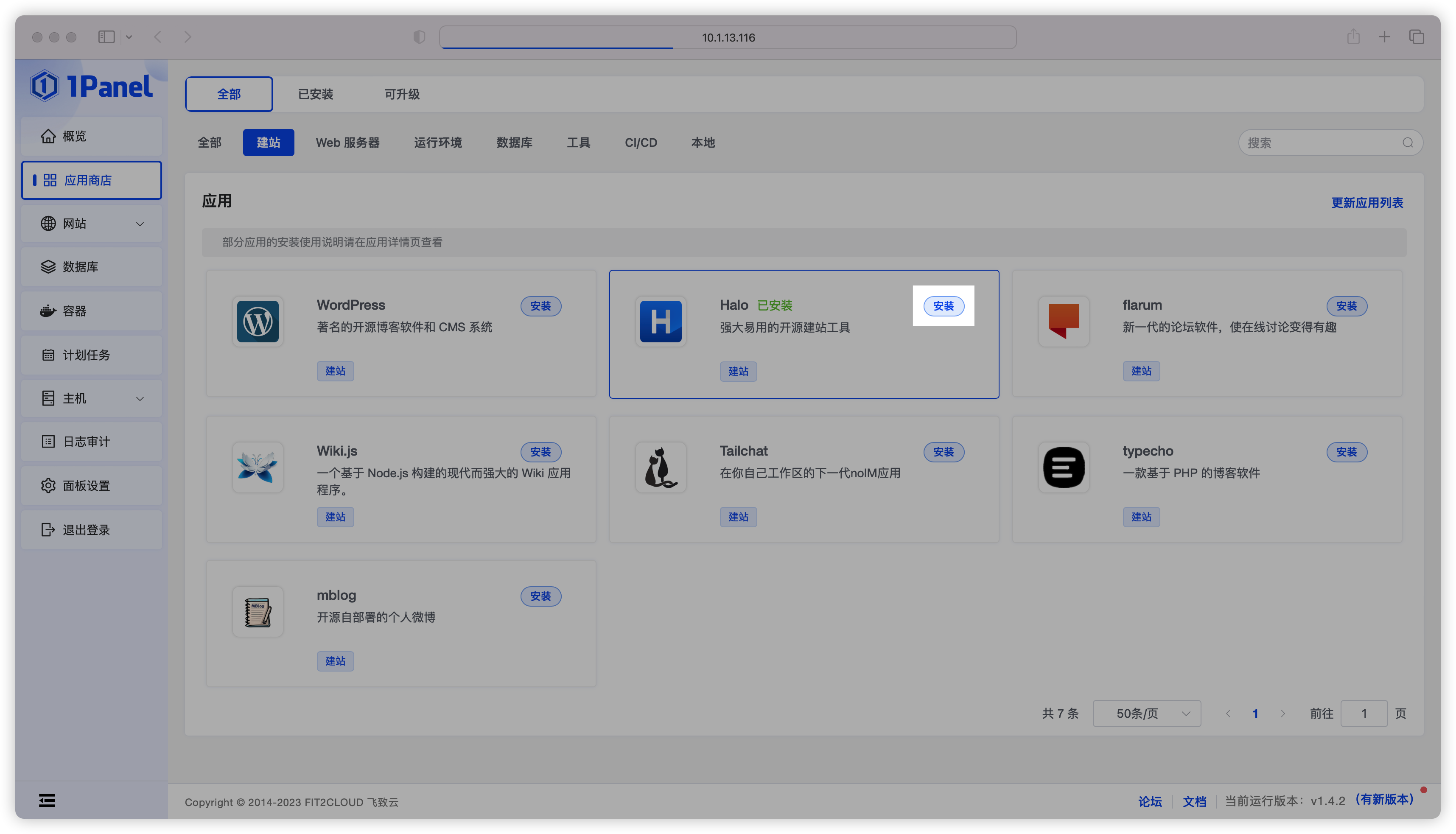 在应用详情页选择最新的 Halo 版本进行安装。
在应用详情页选择最新的 Halo 版本进行安装。
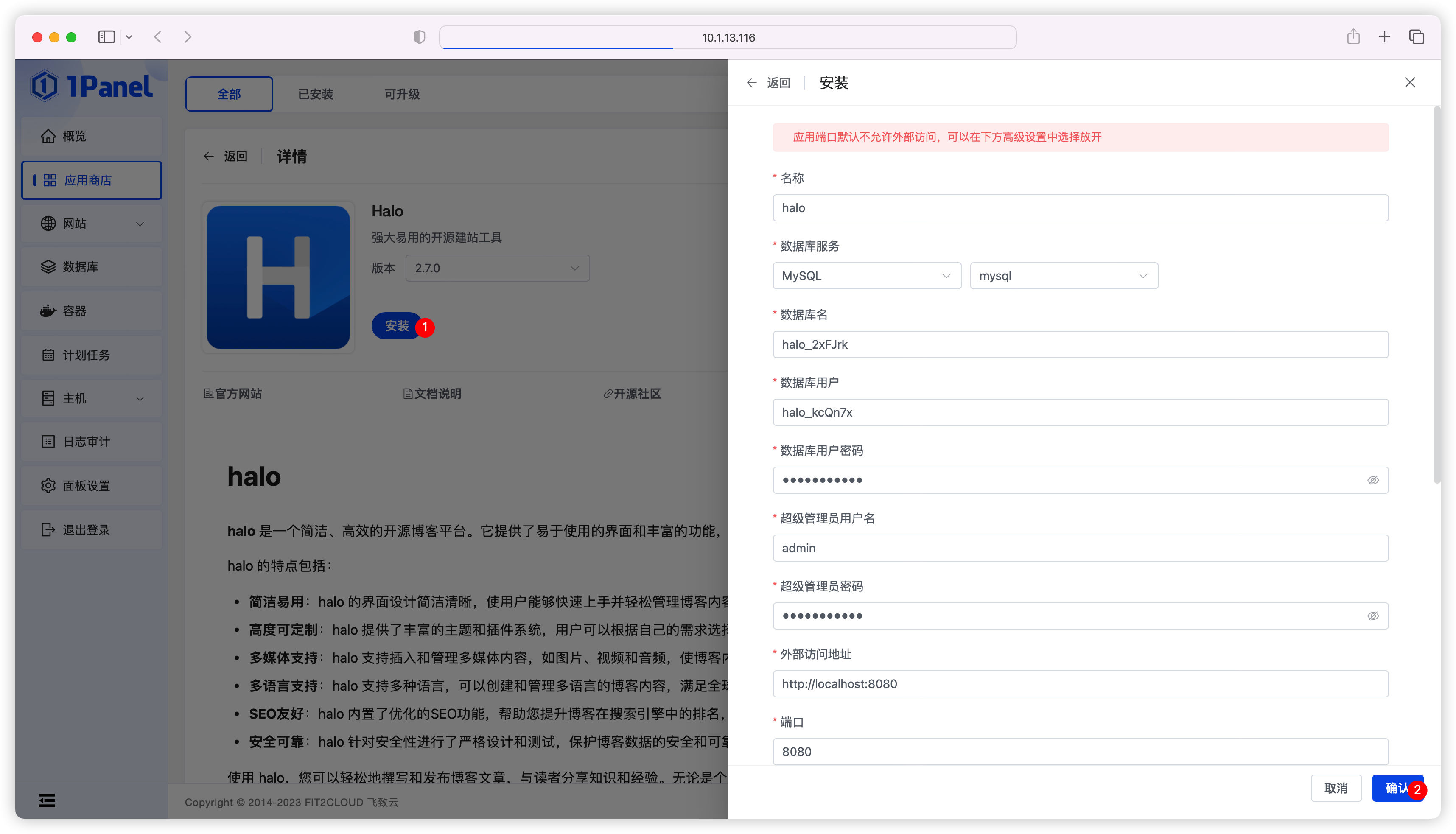 部分参数说明:
部分参数说明:
超级管理员用户名:Halo 应用初始化创建的超级管理员用户名。
超级管理员密码:Halo 应用初始化创建的超级管理员密码。
外部访问地址:Halo 应用的最终访问地址,如果有为 Halo 规划域名,需要配置为域名格式,例如
http://halo.example.com。否则配置为http://服务器IP:PORT,例如http://192.168.1.1:8090。端口:Halo 应用的服务端口。
端口外部访问:如果使用服务器 IP 直接访问 Halo,必须勾选此项。
除上述参数外其他参数使用默认值即可。
3. 访问 Halo
开始安装后页面自动跳转到已安装应用列表,等待刚刚安装的 Halo 应用变为已启动状态后便可以通过配置的外部访问地址来访问 Halo 了。
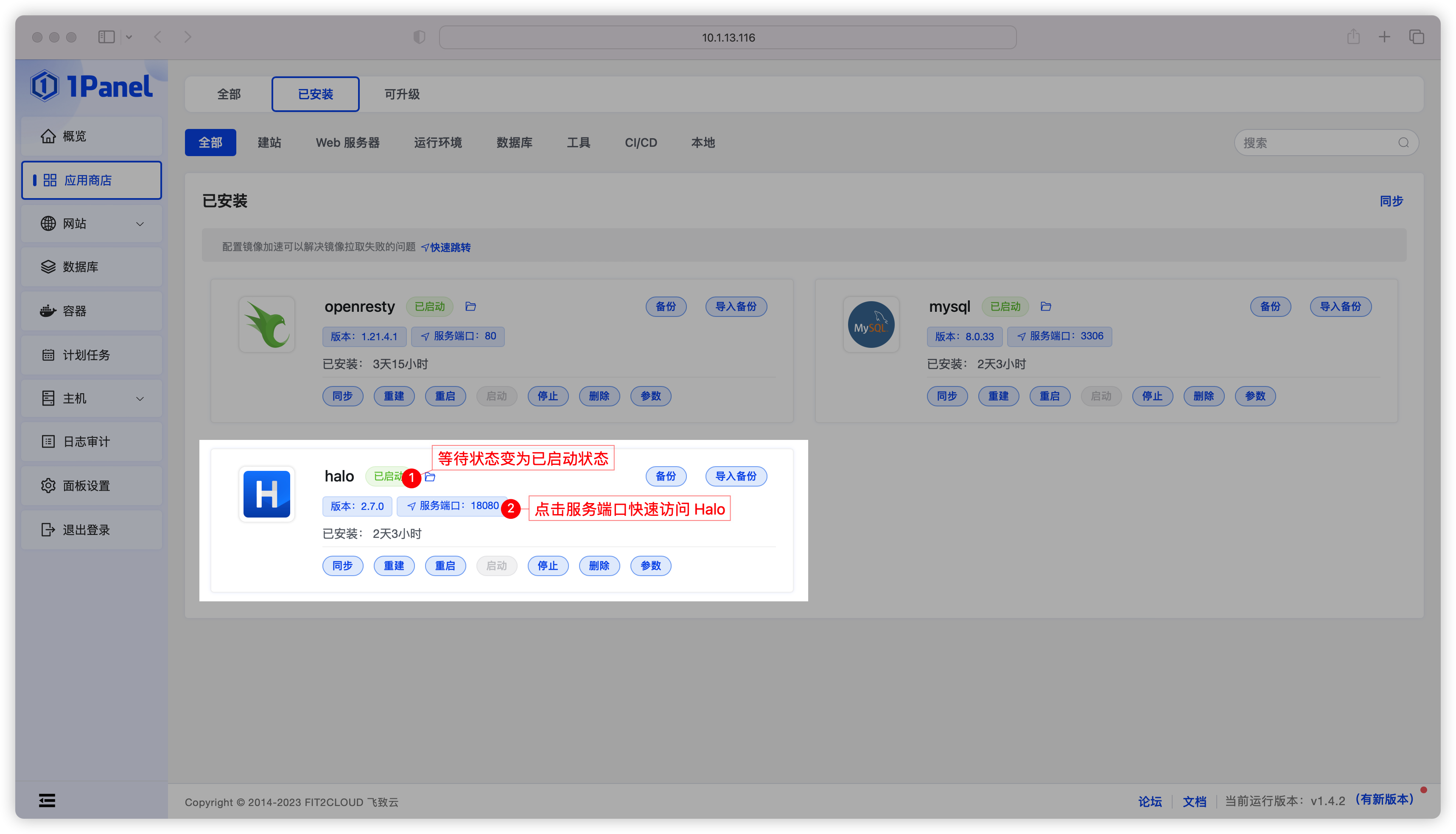
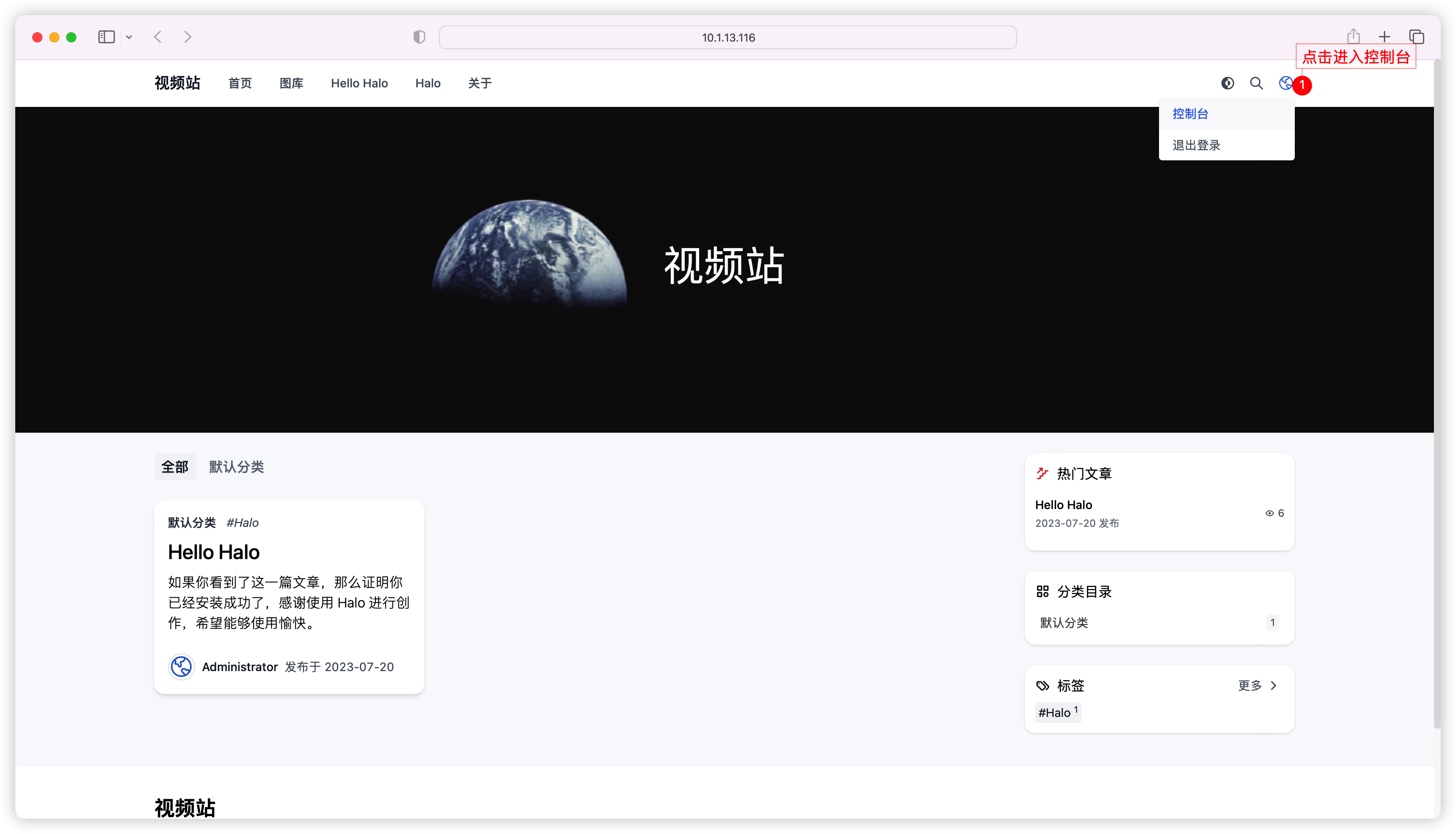 三. 使用 Halo 附件功能来管理视频
三. 使用 Halo 附件功能来管理视频
1. 上传和管理视频文件
切换至附件页面,在此页面,可以将视频上传至网站,并为视频配置分类。
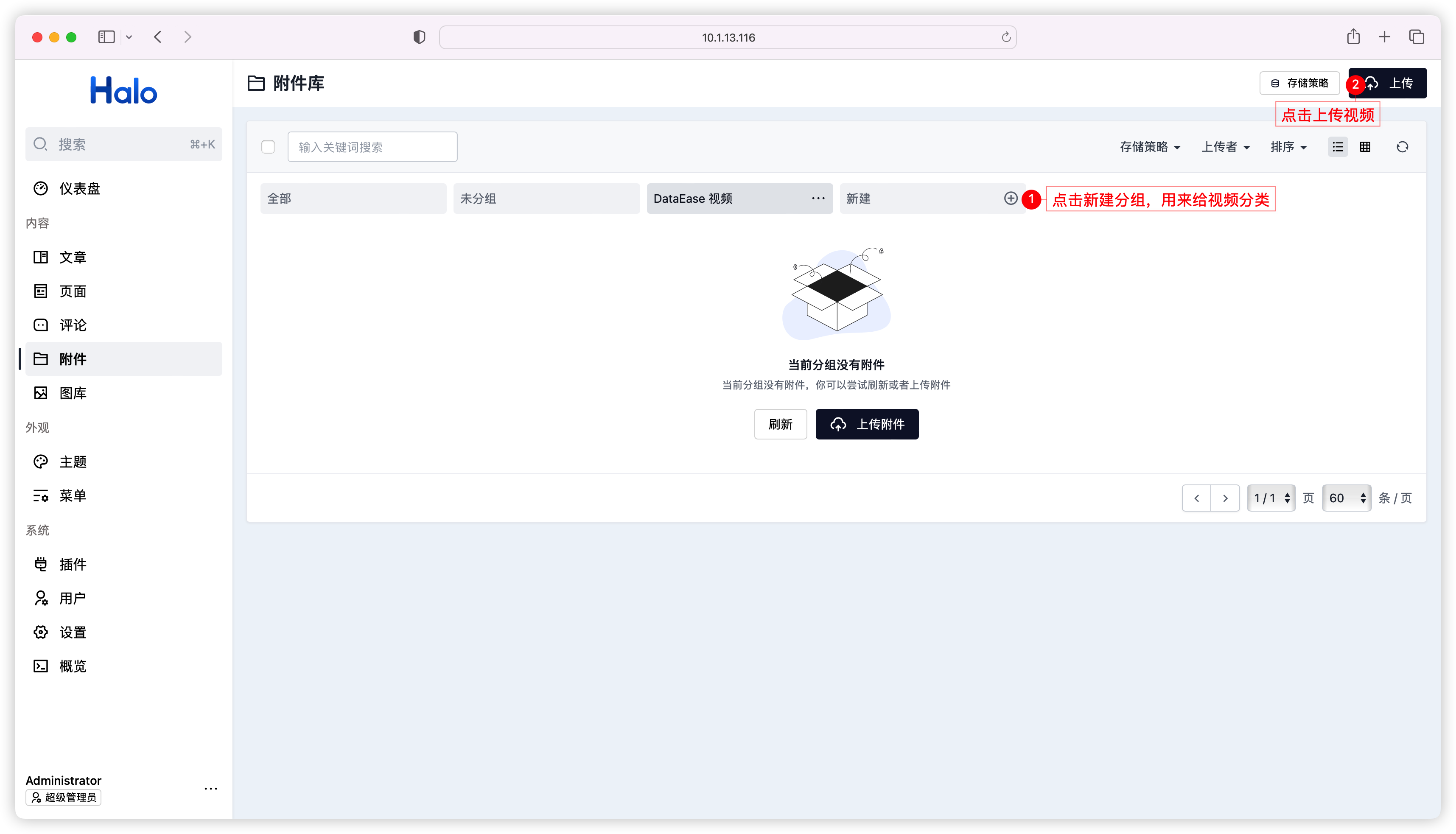
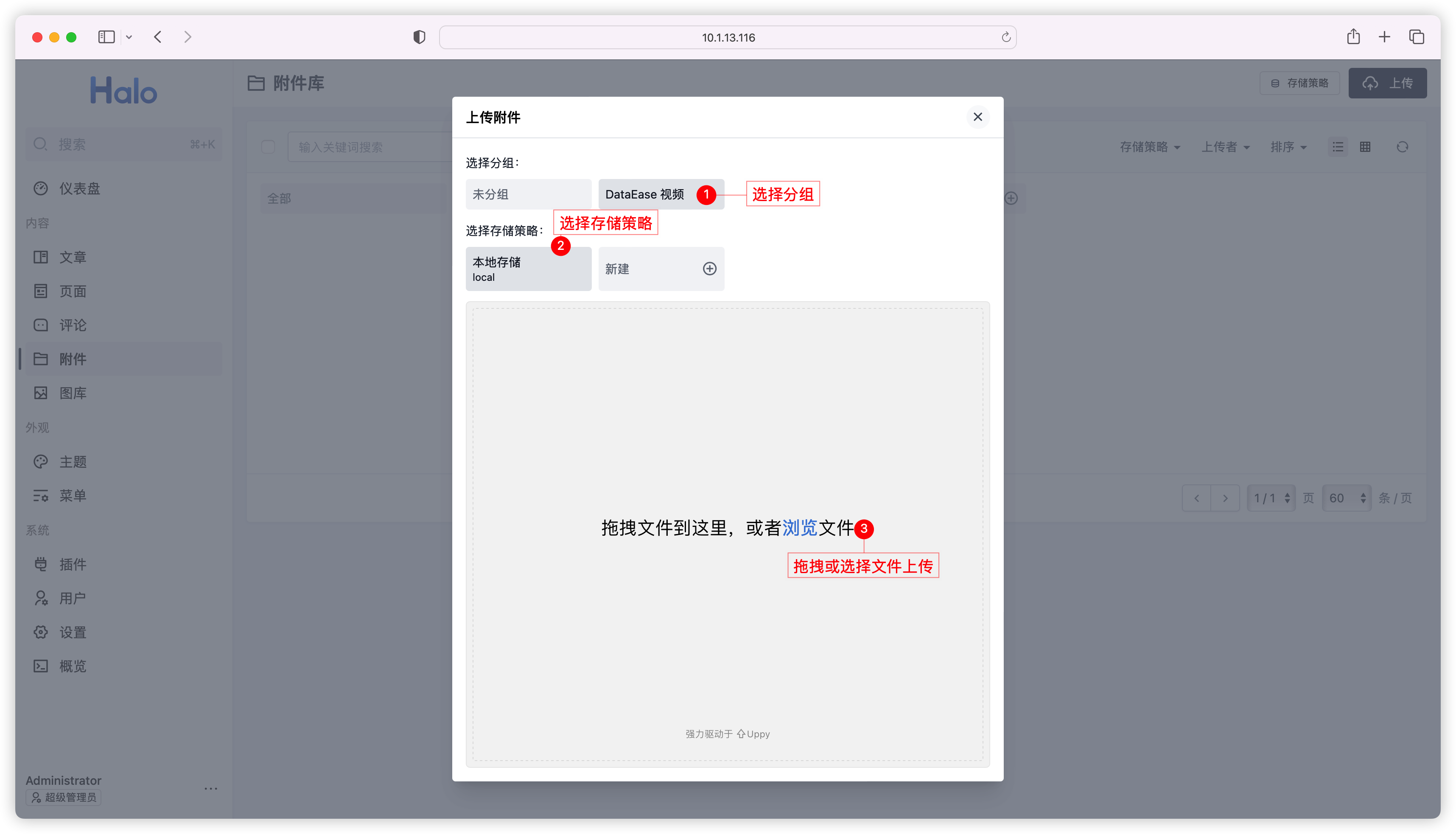
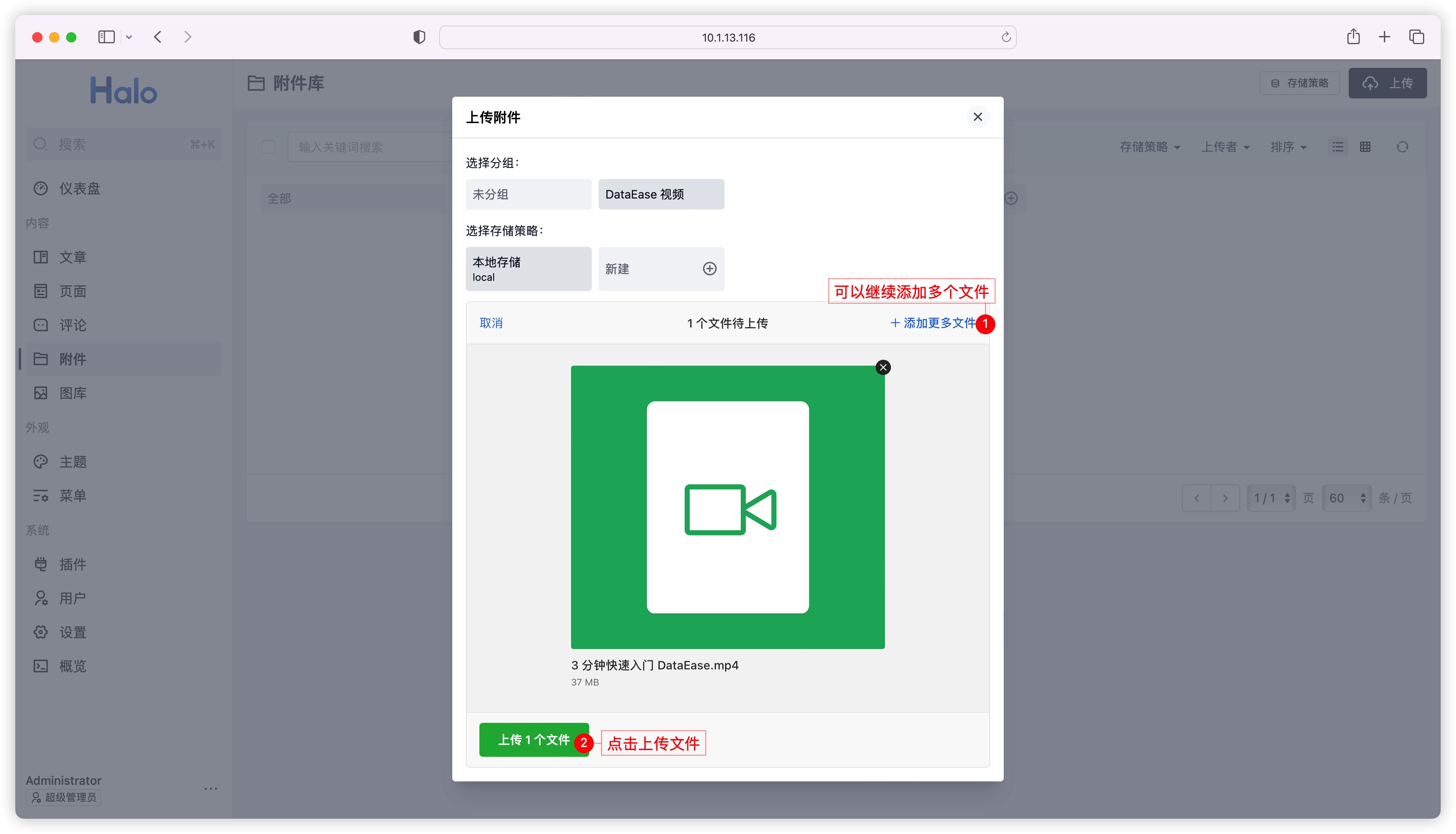
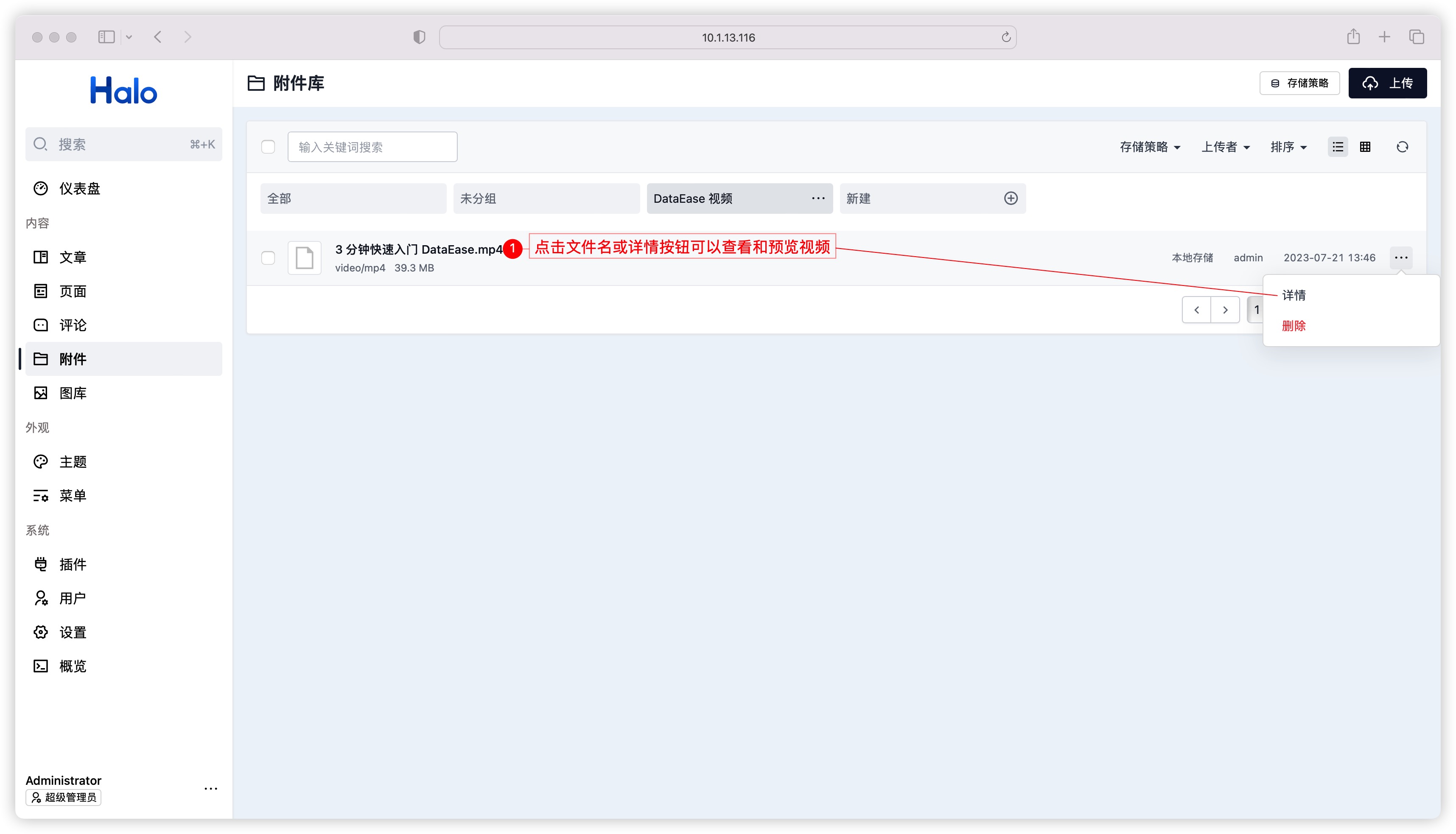 2. 查看视频详情,获取视频链接
2. 查看视频详情,获取视频链接
在详情页面,可以预览视频。右击视频复制链接,将链接粘贴至浏览器可以快速播放视频,也可将链接地址填入 DataEase 仪表板中的视频组件来播放。
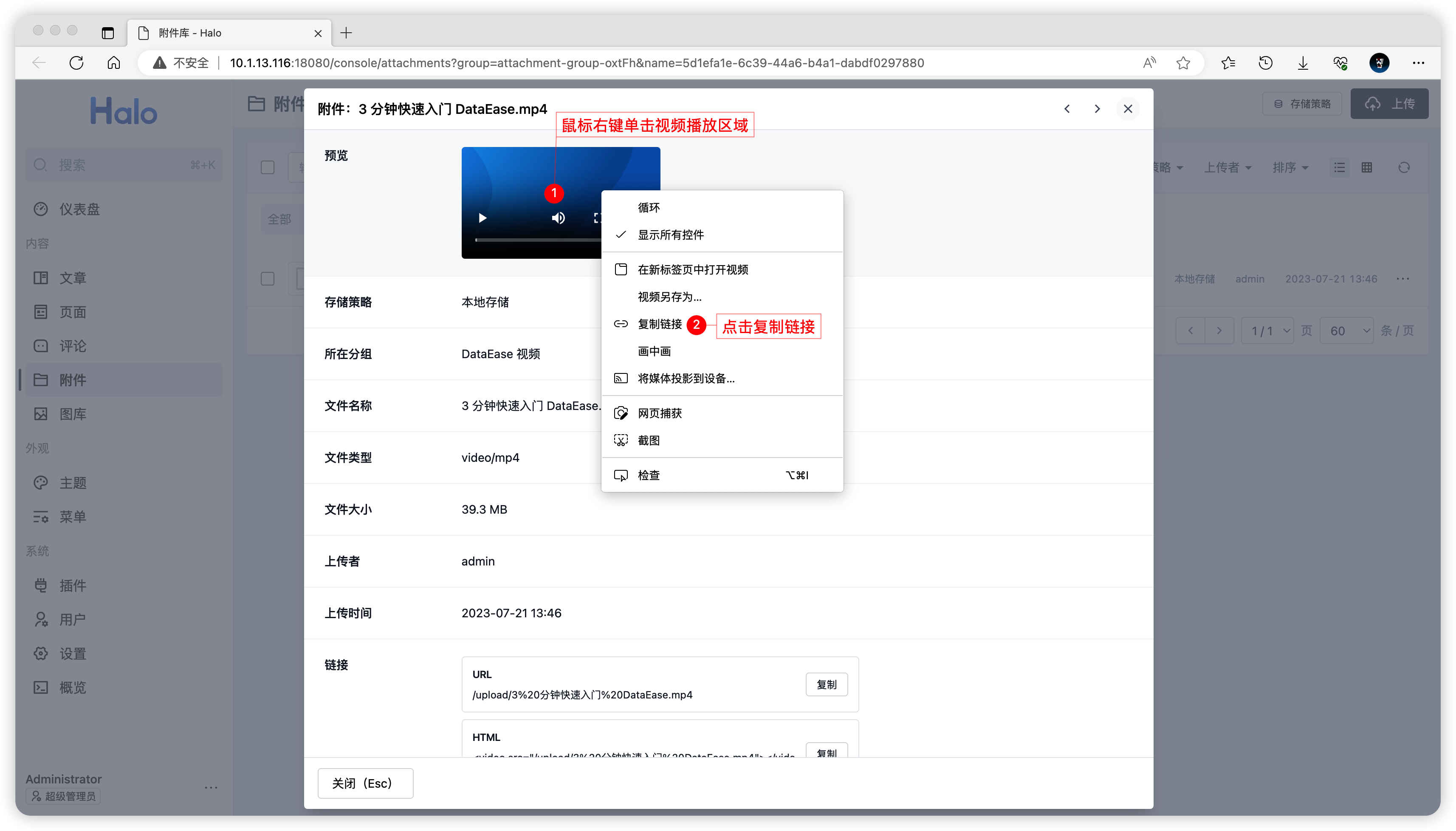
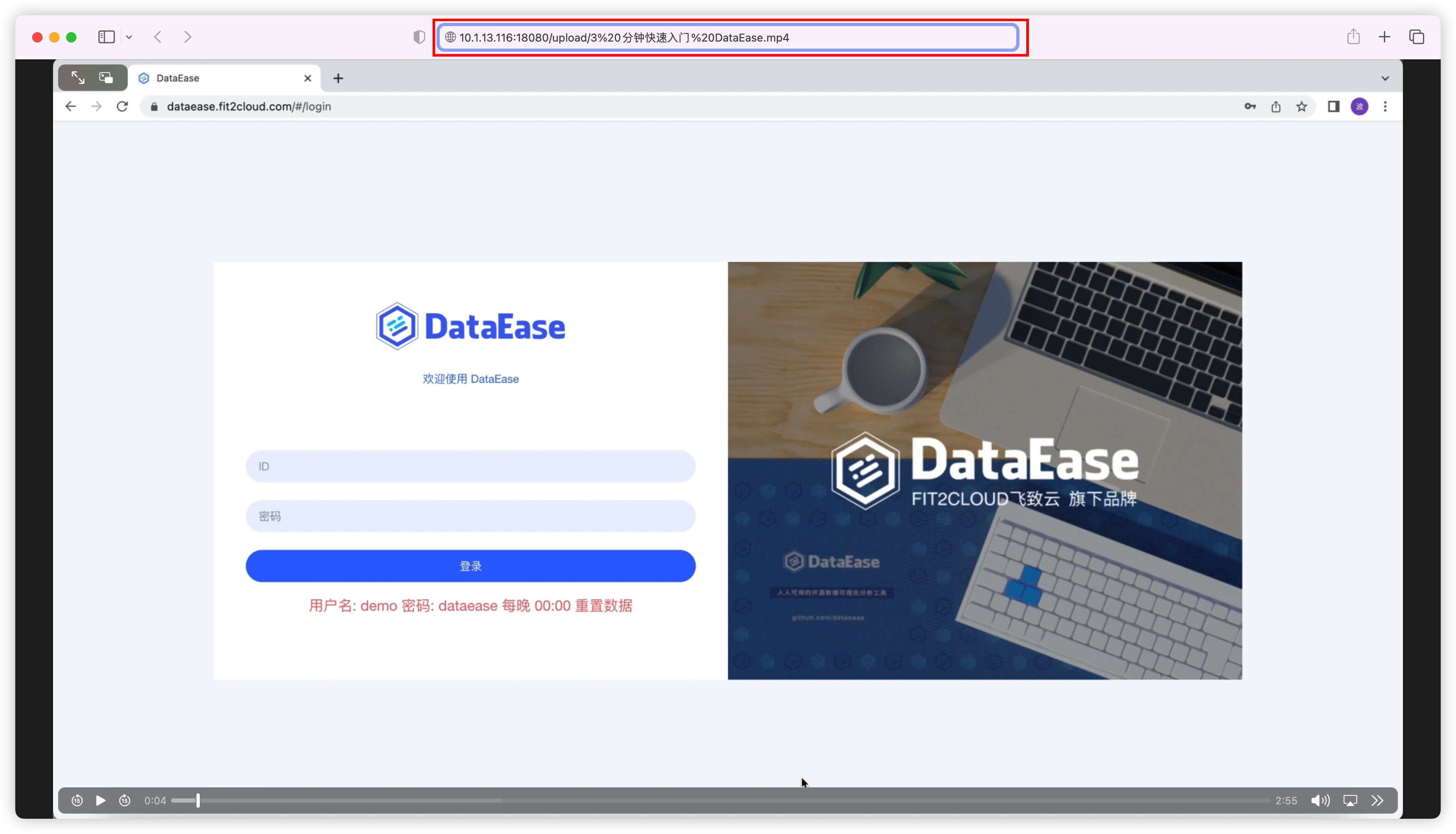 四. 在 DataEase 仪表板中播放视频
四. 在 DataEase 仪表板中播放视频
在 DataEase 仪表板中添加视频组件,将视频地址配置为上一步复制的链接即可播放视频。